C'è qualche buona idea per trasferire i miei brani dal mio iPod touch 5 al mio computer Dell di Windows 7? Ho sentito che Senuti per Mac può trasferire playlist, musica e video da iPhone o iPad a Mac. È un vero peccato che Senuti non abbia una versione per Windows 7. - Emma
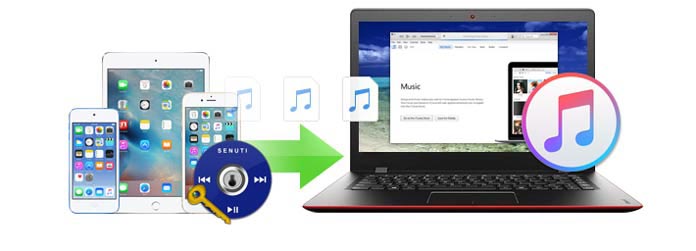
Senuti è collegato a iTunes. Come tutti sappiamo, iTunes ha la capacità di sincronizzare file musicali da iPhone, iPad e iPod su computer Mac o Windows. Tuttavia, iTunes non può aiutarci a trasferire nuovamente questi file. Allora Senuti funziona. La parola Senuti scritta da una studentessa senior di nome Whitney Young, Senuti è stata rilasciata nell'anno 2006. E ora, Senuti è stato sviluppato come un programma commerciale venduto da FadingRed, che supporta altamente computer Mac con Mac OS X 10.10 e versioni successive , incluso macOS High Sierra. Sebbene senuti possa essere scaricato gratuitamente, consente di trasferire solo 1000 brani da iPhone, iPad, iPod con un periodo di prova limitato per 30 giorni. Se vuoi più funzionalità, devi pagare quasi 20 dollari per la versione completa di Senuti.
Recuperare la musica, playlist e video su iTunes solo in un solo passaggio;
Contrassegna i brani che sono già sul tuo computer con un punto blu confrontando automaticamente tutti i brani sul tuo iPhone o iPod con la libreria iTunes del tuo computer;
Trasferisci video e playlist direttamente dal tuo iPod o iPhone su iTunes sul tuo computer con un semplice trascinamento della selezione;
Visualizza in anteprima qualsiasi brano prima di trasferirlo facilmente.
Passo 1 Scarica l'ultima versione di Senuti per Mac dal sito Web ufficiale e trascina l'applicazione nella cartella dell'applicazione Mac.
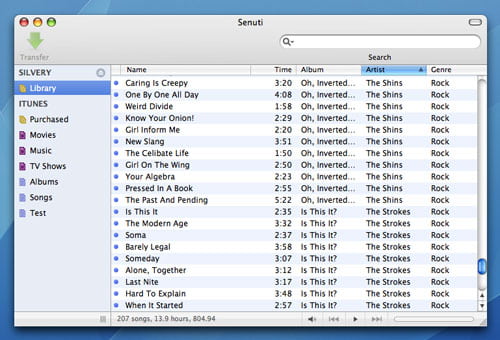
Passo 2 Assicurati di avere iTunes sul tuo Mac e avvialo.
Passo 3 Collega iDevice al tuo Mac.
Passo 4 Fai clic sull'icona del dispositivo e imposta "Gestisci manualmente musica e video" da "opzioni" in "Riepilogo".
Passo 5 Avvia Senuti per Mac. Scheda "Preferenze"> "Copia", seleziona "Cartella iTunes Music".
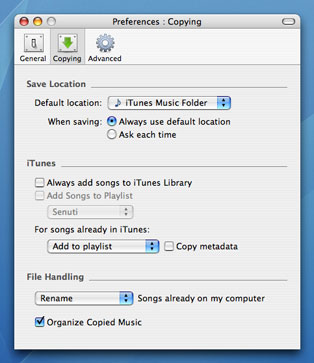
Passo 6 Scegli tutti i brani ed evidenziali premendo il tasto "Comando" e "A".
Passo 7 Fai clic su "Trasferisci", quindi la musica di iDevice verrà copiata dal dispositivo nella libreria di iTunes.
Con Senuti, puoi facilmente trasferire musica su iPhone, iPad o iPod su iTunes nel caso in cui desideri ricreare le playlist originali di iTunes. Inoltre, ti aiuta anche a eseguire il backup e il recupero di video e podcast in questo modo. Quando vuoi trasferire file come canzoni e video da dispositivi iOS su Mac, Senuti può fare un grande favore per te. Ma potresti riscontrare una situazione del genere quando desideri trasferire file musicali e video da un dispositivo iOS a un computer Windows, che tipo di software come Senuti può aiutarti? Poiché non esiste una versione di Senuti per PC, e qui, ti consigliamo sinceramente la reputazione e la flessibilità Senuti per Windows, FoneTrans per affrontare il tuo problema.
Ci sono troppi file musicali, video e altri tipi di dati che occupano troppo spazio sul tuo iPhone, iPad o iPod? Vuoi mai trasferire questi file sul computer? Con questo Windows Senuti, puoi fare ciò che Senuti per Mac non può fare per trasferire musica, video e altri dati come contatti, iMessage, messaggi, note, foto e altro su computer Windows con semplici clic. Prendendo ad esempio il trasferimento di musica da iPhone, qui ti suggeriamo di scaricare gratuitamente Senuti per Windows e provare.
Passo 1 Installa Senuti per Windows.
Passo 2 Collega il tuo iPhone al PC tramite cavo USB.
Passo 3 Scheda "Media"> "Musica", scegli i file musicali desiderati, quindi fai clic su "Esporta in"> "Esporta su PC" o "Esporta in iTunes Library".
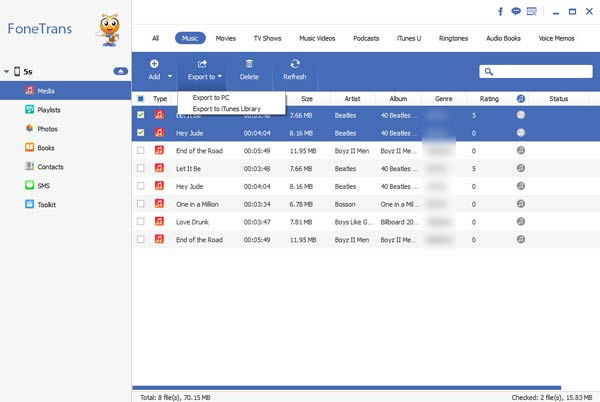
Questa alternativa Senuti può facilmente trasferire musica, video dal dispositivo iOS al disco rigido locale del PC, quindi non devi preoccuparti della capacità decrescente di iPod, iPad o iPhone. Inoltre, i semplici clic del software consentono di ripristinare o ricreare le playlist di iTunes.
Per gli utenti iTunes, trasferire i dati dei dispositivi iOS con iTunes da Mac o PC non è così semplice. Azioni errate di iTunes possono causare risultati imprevisti. A volte, non è possibile assicurarsi che musica, video e altri tipi di dati del dispositivo iOS siano stati salvati correttamente o meno. Con questo strumento di trasferimento dei dati, puoi importare facilmente musica, video, foto e altri file multimediali locali dal PC su iPhone, iPad o iPod. Ecco un esempio di trasferimento di video PC locali su iPhone 5s:
Passo 1 Installa FoneTrans.
Passo 2 Collega il tuo iPhone al computer.
Passo 3 Scheda "Media"> "Film", fai clic sulla piccola freccia di "Aggiungi", quindi scegli Aggiungi file video o cartella video.
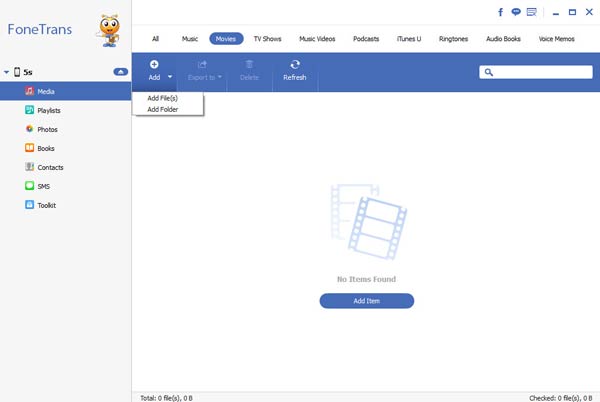
Note: Se il formato video non è compatibile con il dispositivo iOS, questo software avanzato può aiutarti a convertirlo in un formato video adatto.
Successivamente, il video del PC locale è stato sul tuo iPhone. Oltre all'iPhone, puoi anche trasferire musica dal computer all'iPad. Puoi goderti musica, video, foto locali sul tuo iDevice sempre e ovunque.
Questa Senuti Windows Alternative può anche essere un buon editor di dati per iPhone per gestire meglio la musica e altro su PC. Puoi facilmente pre-ascoltare la musica, visualizzare in anteprima file video e foto con il suo lettore multimediale integrato. Inoltre, puoi anche modificare le informazioni ID3 di musica e video. Nella barra di ricerca in alto a destra, puoi inserire parole chiave per trovare rapidamente il tuo file di dati di destinazione. C'è un esempio per l'editing di file musicali:
Passo 1 Installa Senuti per Windows.
Passo 2 Collega il tuo iPhone al PC.
Passo 3 Fare doppio clic sul file musicale per riprodurlo.
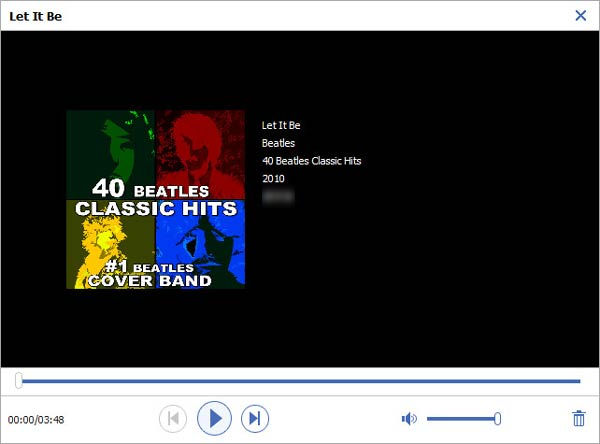
Passo 4 Se si desidera modificare le sue informazioni, fare clic con il tasto destro del mouse sul video e selezionare "Modifica informazioni". Le informazioni sull'ID3 musicale esistente verranno visualizzate nell'interfaccia. È possibile aggiungere o eliminare informazioni per gestire il file musicale.
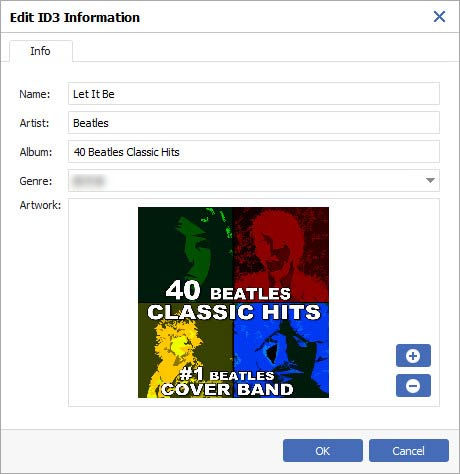
Se vuoi trasferire file da un iDevice a un altro, questo trasferimento dati iOS avanzato può farlo per te.
Passo 1 Utilizzare Senuti per Windows.
Passo 2 Collega i tuoi iPhone al PC.
Passo 3 Fai clic su "Media" per caricare tutta la musica, i film, ecc. Dal tuo vecchio iPhone. Tocca "Musica" e seleziona la musica che desideri.
Passo 4 Fai clic su "Esporta in"> "XX's iPhone", quindi la tua musica verrà trasferita su un altro iPhone.
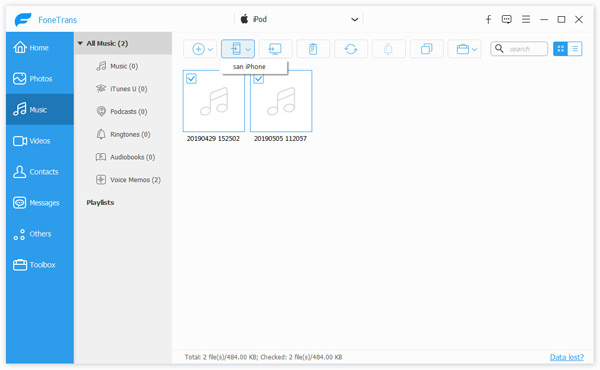
| caratteristica | Senuti | FoneTrans |
|---|---|---|
| Sistema operativo | Mac OS X o versioni successive 10.5 |
Disponibile sia per Windows che per Mac |
| Trasferisci articoli | Musica, playlist, podcast, film |
Più di 30 tipi di dati tra cui musica, film, playlist, contatti, ecc. |
| Trasferisci dati su iTunes | Non |
Sì |
| Trasferire dati al computer | Trasferisci dati su Mac |
Trasferisci dati su Mac / PC |
| Trasferisci dati su iPhone, iPod e iPad | Non |
Sì |
| Sincronizza un dispositivo con la libreria iTunes illimitata | Non |
Sì |
| Salta automaticamente brani e video duplicati | Sì |
Sì |
| Recupera musica, video e playlist su iTunes | Sì |
Non |
| Velocità di trasferimento | 191 brani / minuto |
305 brani / minuto |
| Prezzo | $18.99 |
$34.95 |
Quanto costa Senuti?
Senuti per Mac è gratuito. Se vuoi goderti tutte le funzionalità dopo una prova di 30 giorni, puoi ottenerlo al prezzo di $ 18.99.
Cos'è Senuti per Mac?
Senuti per Mac è l'utilità che ti aiuta a gestire la tua libreria multimediale facilitando il trasferimento di musica, film e podcast da iPhone o iPod al computer.
Posso trasferire musica da iPod su Mac con Senuti?
Sì. Con Senuti, puoi trasferire musica, playlist o video da iPod al tuo Mac. Installa Senuti su Mac OS X 10.5 o successivo. Avvia iTunes, vai su Preferenze iTunes> Dispositivi e abilita Impedisci a iPod, iPhone e iPad di sincronizzarsi automaticamente. Collega il tuo iPod al Mac e apri Senuti. Seleziona la musica in Senuti e fai clic su Trasferisci per trasferirli sul tuo Mac.
Secondo la tabella comparativa, puoi facilmente vederlo Senuti per PC può essere una buona alternativa a Senuti. Supportando Windows 10/8/7 / XP / Vista, Senuti per PC può aiutarti a trasferire i dati iPhone / iPad / iPod su PC, spostare i file locali del computer sul dispositivo iOS, anche tra diversi dispositivi iOS, come iPhone X / 8/7 / SE, iPhone 6s, iPad Pro, iPad mini, iPod touch, ecc.